こんばんは。(^^)/
お隣さんから大きなサツマイモを頂戴しました。
キッチンスケールで測ってみたら、重すぎてエラー表示(EEEE)
ということで、カットして測ってみましたら、ナント!1,970g!!
普通、お店で見かけるのは200~300g程度なので、6~10倍!!
ということで、3分の1程度を使って、簡単スイートポテトを作りました。
YouTubeで侍JAPANを視ていたら、色目が付き過ぎてしまいましたが…。
自宅用なので、手抜きで裏ごしなどはしてありません。(;^_^A
まじめ?に作るときは、裏ごしして絞り出し袋で格好良く絞ります。
大き過ぎるので不味いかと思いきや、全~然!ホクホクして美味しいです。
簿記初級(11)会計ソフトに預金取引を入力
【電子帳簿保存法】
昨日の内容の補足です。
伝票№の変更や取引の削除も含めて、電子帳簿保存にしていると、全て記録が残るということをお伝えさせていただきました。
学習上は、それらが表示されると煩雑になるので、「電子帳簿保存は行わない」を選択していただいていますが、本年1月からは「電子取引(ネットショップでのお買い物等)」については、は電子帳簿保存が義務化されました。
ということで、実データを入力される方は、「電子帳簿保存」を選んでくださいね。
【事業所データの新規作成】
「エッ!?どこで電子帳簿保存ってやるんだったっけ?」
という方、再度、練習しておきましょうか?
「やよいの青色申告」のありがたいところは、1つのソフトで事業所をいくつでも登録できるということです。
2つ目以降の事業所の登録は、初期設定の画面からではないので、次のように行います。
- 「やよいの青色申告」を起動します。
- 画面左で「導入」をクリックします。
- 「データの新規作成」をクリックします。
- 最初にやったように「次へ」「次へ」で進めます。
- 「電子帳簿保存の設定」画面まで進んだら、「電子帳簿保存を行う」を選択します。
-
後は、以前書かせていただいた内容と同じですね。
-
「保存先の設定」は、実データなら「弥生ドライブ」でも結構です。
いわゆる、クラウド上(ネット上)にデータが保存されます。
DropBoxやOneドライブなどと同じです。 -
最後まで進めると、実データのお名前が画面上部(タイトルバー)に表示されたと思います。
これで、完了です。
余談ですが、私は自分の事業以外に、家人の事業(というか、不動産所得)も、オマケに家計簿にまで利用しています。
要は、事業所を3つ作っているという感じですね。
名前や屋号のところに「家計簿」とか付ければ良いだけですよ。(^^)v
家計簿として使うと、特に便利に感じるのは、今日学習する預金出納帳です。
複数の銀行に口座があっても、普通預金や定期預金がバラバラとあっても、全て、このソフトで一元管理できて、いつでも、トータルいくらの預金があるのかとかも確認できる点です。
勘定科目も自由に変更できますので、「損益科目」の「経費」の欄で、「食費」とか「被服費」など家事関連の科目に変更すれば良いですよ。(^^)v
勘定科目の変更は、サーチキーを変更した画面からも行えます。
(以前のブログで確認してくださいね)
勘定科目をダブルクリックすれば、勘定科目もサーチキーも編集できます。
ちなみに、お給料や年金等をもらわれている方は、それらを「売上高」などと書き換えれば良いですね。
【事業所データの切り替え】
さて、本題に戻します。
まだ、練習を続けたいので、ここで、事業所の切り替え方を確認しておきましょう。
- 「ファイル」をクリックします。
- 「開く」をクリックします。
- 表示された中から、練習用に作成した事業所名をクリックします。
-
「開く」をクリックします。
これで、タイトルバーの表示が練習用の事業所名になったかと思います。
【預金出納帳入力の前準備】
預金取引は、「仕訳日記帳」でも入力することができるのですが、通常は、預金通帳の記入面(ネットバンキングならネット上の通帳記入面)を見ながら、入力するので、「預金出納帳」で入力したほうが便利です。
テキストでは、初期設定を含めて最初にまとめて書いてあるのですが、簿記のテキストの順で学習しているので、途中で失礼します。
【補助科目の設定】
「預金出納帳」入力をしようと思うと、補助科目の設定が必要になります。
「〇〇銀行」など自分で分かるように任意に設定します。
では、そこから行ってみましょう!
「補助科目」と言われるものを作成します。
- 「ナビゲータ」をクリックします。
- 「導入」をクリックします。
- 「科目設定」をクリックします。
- 「貸借科目」をクリックします。
- 画面左上で「補助科目を表示」にチェックを入れます。
- 「普通預金」をクリックします。
- 画面上部の「補助作成」ボタンをクリックします。
-
「補助科目名」欄に「四菱銀行」と入力します。
自分の覚えなので「四菱」だけでも可 - [Tab]キー(項目移動に使う)で「サーチキー英字」に移動します。
- 任意のサーチキーを入力します。(例:Y)
- [Enter]キーを押すか「OK」をクリックします。
- 画面下部に、今作成した補助科目が表示されたのを確認します。
同様に、「岐垣銀行」(サーチキー:G)も登録してください。
6以降の手順を行います。
これで、「預金出納帳」入力ができるようになりました。
【開始残高の修正】
ただ、開始残高が気になるので、次の手順で直してみましょう。
以前のブログで、「普通預金」の開始残高を2,035,086にしたと思います。
これを、適当ですが、次のようにしてみます。
- 四菱銀行:1,000,000
- 岐垣銀行:1,035,086
- 「ナビゲータ」をクリックします。
- 「導入」をクリックします。
- 「科目残高入力」をクリックします。
-
「普通預金」をクリックします。
画面下部に補助科目が表示されて、「指定なし」の欄に2,035,086が表示されるかと思います。 - 「四菱銀行」をクリックします。
- 「1,,」と入力します。
- [Enter]を押して、「岐垣銀行」に移動し、同様に金額を入力します。
- [Enter]を押して、「指定なし」の欄に移動したら、「0」と入力するか、[Delete]で金額を削除します。
-
「F6」キーを押すと、上の勘定科目の普通預金の欄に移動します。
あるいは、「F6」とか覚えづらかったら、マウスでクリックでOKです。
「F6」はメイン科目と補助科目の間を行き来できるキーで、慣れると便利なキーです。 - 2つの銀行の残高が合計表示されたかと思います。
これで、準備完了です。
【預金出納帳入力】
では、例4)が預金取引でしたので、「預金出納帳入力」をしてみましょう。

- 「ナビゲータ」をクリックします。
- 「取引」をクリックします。
- 「預金出納帳」をクリックします。
- 「勘定科目」の欄で「F(普通預金)」を入力します。
- 「補助科目」の欄で「Y(四菱銀行)」を入力します。
- 「日付」は、以前のお約束どおり「4/10」にしてください。
-
「相手勘定科目」は、電話代なので「通信費」です。
サーチキーは「TUUSIN」に変更された方は「TUUSI」まで入力すると表示されるかと思います。
変更されていない方は「THUUSHI」まで入力すると出るかな? -
「摘要」は「電話代」にしましょうか?
実務なら、「〇月分」も入れておかれたほうが分かりやすいでしょう。 - また、相手科目から判断して、「引出金額」欄にカーソルがジャンプしてくれます。そのまま、金額「30,」を入力します。
- [Enter]を押すと残高が970,000と表示されたかと思います。
【商業簿記と銀行簿記】
預金出納帳入力は、通常は通帳の記入面を見ながら入力します。
イメージとしては、次のような感じです。
気を付ける必要があるのは、通帳は、左右(貸借)が、銀行側から見た記入になっているということです。
普通なら資産の増加は借方(左側)、資産の減少は貸方(右側)に記載して欲しいところですが、銀行から見ると、逆の立場になる訳ですよね?
そのため、「お支払」が左で、「お預り」が右になっています。(;^_^A
でも、いつでも、自分の入力結果と通帳残高が一致しているのを確認でき、ミス入力がないかどうかのチェック機能も働きます。
【仕訳日記帳の画面】
念のために、仕訳日記帳を確認してみると、次のように表示されたはずです。
「ナビゲータ」→「取引」→「仕訳日記帳」なので、そろそろ、開き方を覚えてくださいね。(^_-)-☆
「仕訳日記帳」を開いた段階(言い直すと「預金出納帳」を閉じた段階)で、自動で日付順に並び替えらます。
伝票№は、入力順に表示されるので、このように、先の日付を後から入力すると、番号が1.2.5.3.4などとなるのですね。
これで気にならないという方は、これで、全然問題ありません。
伝票再付番をされなくても大丈夫です。
今日も長くなりましたので、ここまでにしておきましょう。
学習したことは、いっぱいですね。(#^.^#)
頑張ってついてきてくださると嬉しいです。
質問がありましたら、コメントからお気軽にどうぞ♪
趣味:プロ野球観戦(ドラゴンズファン)
今日は、YouTubeで侍JAPANの様子を視ました。
高橋宏斗投手が参加されていますのでね。
それと、元ドラゴンズの滝野要選手の動画も視ました。
【川崎宗則さんとキャッチボール】戦力外通告後初めてのキャッチボール
大垣日大出身(私の友人が同校出身)なので、なんとなく親近感があって、見せていただいています。
正直、「戦力外になって、YouTuber?」って思ったのですが、まじめなお人柄だし、アクティブであちこち行動力が凄いので、視甲斐があります。
YouTuberで成功されると良いですね。
よろしかったら、応援のつもりで、視て差し上げてください。
私も、チャンネル登録させていただきました。(^^)v
ラーメンの企画とか残念だなぁって思ったので、 そういう協力者の方も現れると良いかなぁ?と…。
自家製チャーシューを作ったので、この動画を見て、ラーメンが食べたくなり、昨日、ン年ぶりに夕食にラーメンを作りました。(笑)
海老と蓮根入りの餃子も作りました。(これは、動画にはないけど)
自己啓発:FP(ファイナンシャル・プランナー)2級
今日は休日で、時間があったし、明日、妹に来てもらうので、1日潰れるかな?と、「相続・事業承継」の実技問題の残りを全部やりました。
一気に来週水曜日の予定分まで終了!
実技は、配点が発表されていないのですが、「相続・事業承継」は、全部で20問あるので、1問5点として、枝問が4問ある場合は、1個1.25点でって計算していると、メチャクチャ面倒くさくって…。(笑)
エクセルでやれば早いかも…。
まあ、そこまでしなくても、合格点は余裕で取れているので、ヨシとします。
でも、年数とか金額とか、ゴチャゴチャで、ほ~んと、FP試験って数字を覚えるのが大変なんですよ。
3級で聴いたAudibleの先生(どこかの専門学校の先生)も、数字を覚えるのが苦手だったとおっしゃっていましたが、殆どの方がそうおっしゃいます。
Kindleの問題集は25ページまでですが、まあ、昨日で今日の分は終わっているので、実技問題を頑張り過ぎたのでヨシにします。(;^_^A
ちなみに、1問「可処分所得」で面白い?問題がありました。
画像のような「源泉徴収票」が表示されていて、ここから、「可処分所得」を計算させる問題です。
私は、仕事柄、源泉徴収票も自分で作成していたため、慣れているので良いのですが、そうでない方は、どの数字見るの?って迷われるかもですね。
私は、あの株式の小さい表示を見るのが苦手っていうのと似てるかも…。
ランキングに参加しています。
ポチポチッと応援していただけると励みになります。
11月からカテゴリを「簿記」と「自己啓発」にさせていただきました。





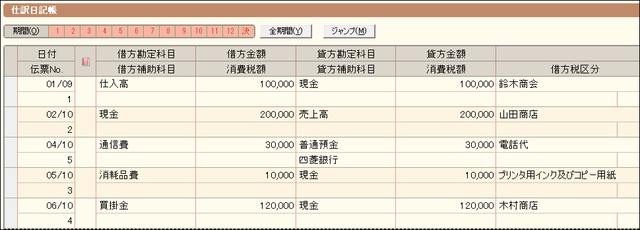
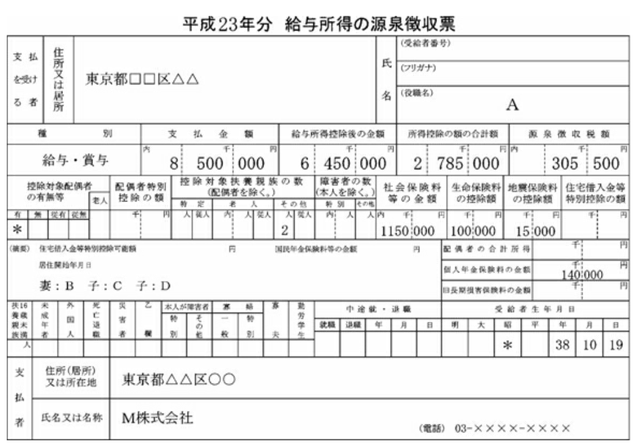







コメントをお書きください